最全的全站仪使用图文教程
测量不会用全站仪?全站仪实操教程3D演示,图文详解直观易懂
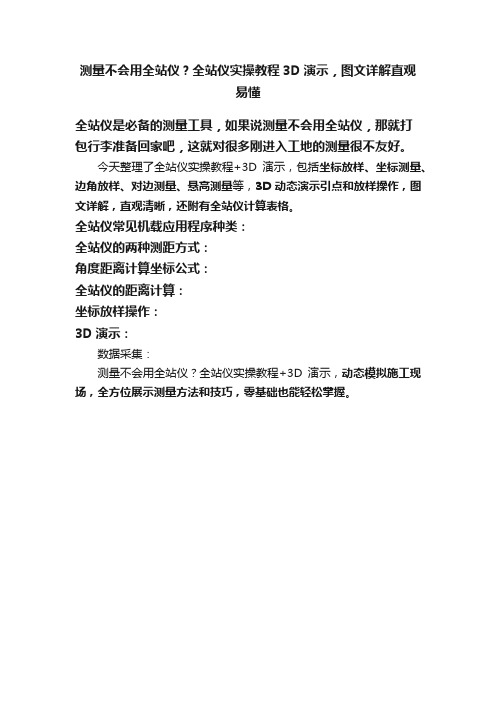
测量不会用全站仪?全站仪实操教程3D演示,图文详解直观
易懂
全站仪是必备的测量工具,如果说测量不会用全站仪,那就打
包行李准备回家吧,这就对很多刚进入工地的测量很不友好。
今天整理了全站仪实操教程+3D演示,包括坐标放样、坐标测量、边角放样、对边测量、悬高测量等,3D动态演示引点和放样操作,图文详解,直观清晰,还附有全站仪计算表格。
全站仪常见机载应用程序种类:
全站仪的两种测距方式:
角度距离计算坐标公式:
全站仪的距离计算:
坐标放样操作:
3D演示:
数据采集:
测量不会用全站仪?全站仪实操教程+3D演示,动态模拟施工现场,全方位展示测量方法和技巧,零基础也能轻松掌握。
南方全站仪操作步骤

南方全站仪操作步骤1、摆仪器,即经纬仪摆仪器方法:(1)对中(2)粗平(3)再对中(4)精平2、开机,长按全站仪上的电源键POWER 下图红圈处3、开机之后,出以上图画面。
4、进入机器系统,设置仪器所在位置(测站点)大地坐标,按F1,图蓝圈处,操作如下图。
按下F1后,出现下图画面。
5、再按F1,选择“标准测量”,出现下图界面。
6、图上图,按F3,把反黑显示光带向右移动到“记录”,出现下图界面7、按ENT键(回车),确认,进入测站点设置,如下图。
8、如测站点为新点,则弹出输入测站点的坐标界面,如为已知存储在仪器内部的点,则不弹出测站点坐标输入界面。
在如下界面中,输入测站点的点名、编码。
温馨推荐您可前往百度文库小程序享受更优阅读体验不去了立即体验出以下界面,要求输入测站点坐标。
9、如上图,在北坐标中,输入测站点的X坐标值,在东坐标中输入Y坐标值,回车确认后,光标会自动跳转进下一项输框中。
弹回如下界面。
按F1退出。
弹出如下界面,回车确认,退出程序。
10、再按ESC,退回开机界面。
11、在开机界面中,按F2,进入测量模式。
进入测量模式,界面如下图,按F6键,向下翻页。
在P2页中,界面如下图,按下F2键“置盘”,弹出置盘界面,如下图。
此时,用5800计算器,调出程序PQX,输入X1、Y1为测站点坐标,X2、Y2为后视点坐标,X3、Y3不理会,回车略过,则计算器计算出结果“JD12-HD”为测站点至后视点的平距,“JD12-FWJ”为测站点至后视点的坐标方位角,也即我们要置盘输入的方位角。
如上图界面中,按F6左移至第一位,输入45.2353,即输入方位角45°23’58”然后,通过全站仪望远镜,将十字丝照准后视点,回车确认,即完成置盘。
下图界面即照准后视点,回车确认后的界面。
12、按下F6,下翻页至P1界面,在P1界面中,按下F2键,进入坐标测量模式。
将仪器望远镜标准棱镜中心部位,按下F1“测量”键,即可测得棱镜所在位置的大地坐标。
全站仪使用教程很详细的哦(精)
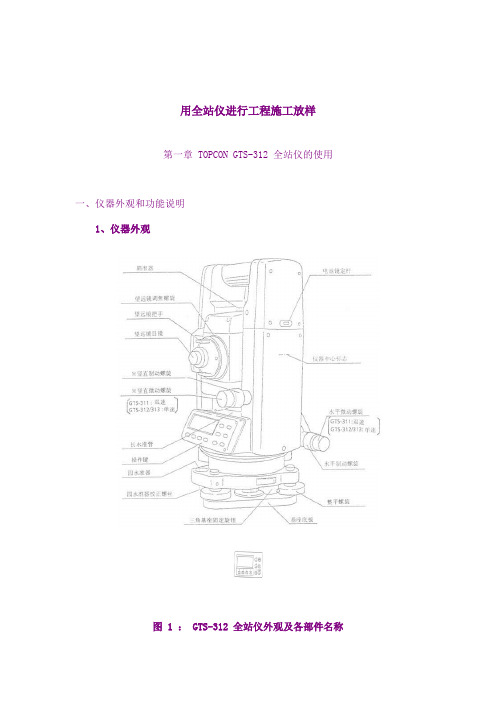
用全站仪进行工程施工放样第一章 TOPCON GTS-312 全站仪的使用一、仪器外观和功能说明1、仪器外观图 1 : GTS-312 全站仪外观及各部件名称2、面板上按键功能——进入坐标测量模式键。
◢ ——进入距离测量模式键。
ANG ——进入角度测量模式键。
MENU ——进入主菜单测量模式键。
ESC ——用于中断正在进行的操作,退回到上一级菜单。
POWER ——电源开关键◢ ◣ ——光标左右移动键▲ ▼ ——光标上下移动、翻屏键F1 、 F2 、 F3 、 F4 ——软功能键,分别对应显示屏上相应位置显示的命令。
3、显示屏上显示符号的含义V ——竖盘读数; HR ——水平读盘读数(右向计数); HL ——水平读盘读数(左向计数);HD ——水平距离; VD ——仪器望远镜至棱镜间高差; SD ——斜距; * ——正在测距;N ——北坐标,相当于x ; E ——东坐标,相当于y ; Z ——天顶方向坐标,相当于高程H 。
二、角度测量模式功能:按 ANG 键进入,可进行水平角、竖直角测量,倾斜改正开关设置。
第 1 页F1 OSET :设置水平读数为0°。
F2 HOLD :锁定水平读数。
F3 HSET :设置任意大小的水平读数。
F4 P1 ↓:进入第 2 页。
第 2 页F1 TILT :设置倾斜改正开关。
F2 REP :复测法。
F3 V% :竖直角用百分数显示。
F4 P2 ↓:进入第 3 页。
第 3 页F1 H-BZ :仪器每转动水平角90° 时,是否要蜂鸣声。
F2 R/L :右向水平读数 HR/ 左向水平读数 HL 切换,一般用 HR 。
F3 CMPS :天顶距 V/ 竖直角 CMPS 的切换,一般取 V 。
F4 P3 ↓:进入第 1 页。
三、距离测量模式功能:先按◢ 键进入,可进行水平角、竖直角、斜距、平距、高差测量及 PSM 、 PPM 、距离单位等设置第 1 页F1 MEAS :进行测量。
全站仪简易培训使用步骤

广西玉林炎中测绘制作
1.2粗平
• 1.待仪器对中后,观察仪器基座的圆水泡, 然后根据水泡来操作脚架。下面举例说明:
• 图中1、2、3表示脚架的脚,黑色圆表示气泡,蓝色圆表示仪器基座的圆水泡。
广西玉林炎中测绘制作
1.3精平
• 用长水准器精确整平仪器 • 1.旋转仪器照准部让长水准器与任意两个脚螺旋连线平行,调整这两个脚螺旋,使长水
准器气泡居中。调整两个脚螺旋时,旋转方向应相反。如图
广西玉林炎中测绘制作
1.3精平
• 2.将照准部转动90°,用另外一脚螺旋使长水准器气泡居中。如图 • 3.重复步骤1和2,使长水准器在该两个位置上气泡都居中。 • 4.在步骤1或2的位置将照准部转动180°,如果气泡居中并且照准部转动至任何方向气
镜高度(免棱镜模式下,棱镜高度为零)。
广西玉林炎中测绘制作
三 后视
• 1.待输完测站点信息后,进行后视. • 2.输入正确的后视坐标后,旋转照准部照准
后视点,按仪器的测存键。待仪器提示: 已定向! 表示后视已完成
广西玉林炎中测绘制作
四 放样/测量
• 1.待后视后,如要放样,则输入放样点的坐 标(X,Y,Z)进行放样。
•
1
2
•
3 图1
广西玉林炎中测绘制作
1.2 粗平
• 由图可知1.3边比较高, 所以升高脚架2,随后得到图(2)
•
由图可知,3这边比较高,所以
•1
2
降低脚架3的高度,使水泡居
•
中.如下图(3)
•
•
3
•
图2
全站仪使用教程很详细的哦

用全站仪进行工程施工放样第一章 TOPCON GTS-312 全站仪的使用一、仪器外观和功能说明1、仪器外观图 1 : GTS-312 全站仪外观及各部件名称2、面板上按键功能——进入坐标测量模式键。
◢ ——进入距离测量模式键。
ANG ——进入角度测量模式键。
MENU ——进入主菜单测量模式键。
ESC ——用于中断正在进行的操作,退回到上一级菜单。
POWER ——电源开关键◢ ◣ ——光标左右移动键▲ ▼ ——光标上下移动、翻屏键F1 、 F2 、 F3 、 F4 ——软功能键,分别对应显示屏上相应位置显示的命令。
3、显示屏上显示符号的含义V ——竖盘读数; HR ——水平读盘读数(右向计数); HL ——水平读盘读数(左向计数);HD ——水平距离; VD ——仪器望远镜至棱镜间高差; SD ——斜距; * ——正在测距;N ——北坐标,相当于x ; E ——东坐标,相当于y ; Z ——天顶方向坐标,相当于高程H 。
二、角度测量模式功能:按 ANG 键进入,可进行水平角、竖直角测量,倾斜改正开关设置。
第 1 页F1 OSET :设置水平读数为0°。
F2 HOLD :锁定水平读数。
F3 HSET :设置任意大小的水平读数。
F4 P1 ↓:进入第 2 页。
第 2 页F1 TILT :设置倾斜改正开关。
F2 REP :复测法。
F3 V% :竖直角用百分数显示。
F4 P2 ↓:进入第 3 页。
第 3 页F1 H-BZ :仪器每转动水平角90° 时,是否要蜂鸣声。
F2 R/L :右向水平读数 HR/ 左向水平读数 HL 切换,一般用 HR 。
F3 CMPS :天顶距 V/ 竖直角 CMPS 的切换,一般取 V 。
F4 P3 ↓:进入第 1 页。
三、距离测量模式功能:先按◢ 键进入,可进行水平角、竖直角、斜距、平距、高差测量及 PSM 、 PPM 、距离单位等设置第 1 页F1 MEAS :进行测量。
全站仪操作手册图文详细解析

一,仪器界面简介刚开机的界面变换为中文界面选择5.config 后出现选择3. General Settings …..选择4. Language我们的仪器只有2种语言,用方向键向下选择CHINESE_SIMPLIFIDE 按F1 CONT出现选择F4 OK. 后关机重新启动就是中文菜单,如下重起菜单按F6 YES ---仪器关机二中文菜单简介二,仪器设置在仪器主菜单选择管理菜单进入左下图选择 5 。
配置集需要察看默认配置集就在相应的项目上用上下选择项目按F3 编辑,同F2 新建以下为建立新的工作方式按F2——新建,如右上图,输入配置集名称,描述,创建者可不输按。
后按出现菜单按出现菜单用上下选择后按后出现菜单运用将上图更改为下图的内容按键会依次出现以下菜单,并更改为下图单位按出现菜单按出现更改显示面板,可将显示面板更改为个人爱好按出现菜单,以下的菜单不需要更改。
按出现菜单,以下的菜单不需要更改。
设置Id 模板,用导航键的上下键选择要配置ID 模板的栏(点、线、面栏)。
按ENTER 键进入ID 模板库。
F2(增加)创建一个新的ID 模板。
栏输入ID 模板名称,“增量方式”点号的自动增加方式,仅仅数字就是点、线、面的首次编号的最后一位必须是数字。
字符数字就是自动增量可以是字符也可以是数字。
“增量”输入增量的大小,缺省值为“1”,如:增量方式为数字,首点为A1,即记录首点后点号自动变为A2。
如果增量方式为数字字符,看首点末位是数字还是字母,如首点为A,记录首点后点号自动变为B。
“光标位置”测量点时在ID 栏按ENTER 键时光标所在位置按出现菜单,以下的菜单可以改正,根据不同工区进行更改。
如下图如上图,本项设置主要设置气象改正参数、几何改正参数和折光差改正参数,一般地对距离改正,只进行气象改正PPM,而将几何改正、投影改正PPM 设为0。
对高差进行折光差改正。
温度:测距时测站大气温度,大气压:测距时测站大气压,相对湿度: 测距时大气相对湿度大气ppm: 大气ppm 的自动计算值,也可强制输入。
全站仪使用方法ppt课件
功能 显示标 键志
功能
F1 0SET 水平角设为 0°00′00″
F2 HOLD 保持水平角度数不变
F3
HSET
通过键盘输入方式设定 特定的水平角度数
F4
P1↓
显示当前页码(P1),按此 功能键进入下一页(P2)
功Байду номын сангаас键
角度测量模式
V : 90°10′20″ HR: 120°30′40″ 0SET HOLD HSET P1↓
TILT REP V% P2↓ H-BZ R/L CMPS P3↓ [F1] [F2] [F3] [F4]
第二页
功能 显示标 键志
功能
设定倾斜改正数。如果 F1 TILT 打开,屏幕会显示倾斜
改正数
F2 REP 角度重复测量模式
F3
V%
竖直角按百分比坡度显 示
F4
P2↓
显示当前页码(P2),按此 功能键进入下一页(P3)
操作: 瞄准目标棱镜的中心。
显示: V : 90°10′20″ HR: 120°30′40″
0SET HOLD HSET P1↓
距离测量
距离测量(连续测量模式) 第二步:
操作:
按下
键后,仪器便开始测量距离。
(当电子测距系统EDM在工作时,屏幕上会显示星
号 “*”。)
显示:
HR: 120°30′40″
实习目的和要求
1 、了解全站仪的构造。 2 、熟悉全站仪的操作界面。 3 、了解全站仪的基本功能。 4、掌握全站仪的基本操作方法。 5、了解全站仪使用过程中应注意的事项。
全站仪的构造
全站仪:光、机、电一体化,集水平角、垂直角、距离、 高差测量功能于一体。 组成部分: 电源 测角系统 测距系统 数据处理部分 通讯接口 存储器 显示屏及键盘等
《全站仪使用步骤》课件
目录
• 全站仪简介 • 全站仪基本操作 • 全站仪高级功能 • 全站仪使用注意事项 • 全站仪的发展趋势
01
全站仪简介
全站仪的定义
• 全站仪:全站型电子速测仪的简称,是一种集光、机、电为一 体的高技术测量仪器,能够完成测角、测距、自动记录和计算 等功能,具有速度快、精度高等特点。
仪器校准
仪器校准是为了确保全站仪的测量精度,需要定期进行。
在校准过程中,需要将全站仪放置在平整的地面上,调整水平泡至居中,然后进 行距离和角度的校准。校准完成后,需要再次检查仪器的准确性和稳定性。
坐标测量
坐标测量是全站仪的基本功能之一,可以快速准确地测量 出目标点的三维坐标。
在坐标测量中,首先需要设置测站点和目标点,然后调整 全站仪的高度和角度,最后按下测量键进行坐标测量。测 量完成后,仪器会显示出目标点的三维坐标值。
距离测量
距离测量是全站仪的另一个基本功能 ,可以测量出两点之间的距离和方位 角。
在距离测量中,首先需要设置测站点 和目标点,然后调整全站仪的高度和 角度,最后按下测量键进行距离测量 。测量完成后,仪器会显示出两点之 间的距离和方位角值。
角度测量
角度测量是全站仪的一个重要功能, 可以测量出目标点相对于测站点的角 度。
04
全站仪使用注意事项
仪器保养
01
02
03
04
定期清洁
全站仪的外壳和镜头需定期用 干净的布擦拭,以保持清洁。
避免强烈震动
全站仪应避免强烈的震动,以 防内部零件松动或损坏。
定期校准
为保证测量精度,全站仪应定 期进行校准。
电池保养
根据使用频率,适时充电,以 防电池过度放电或充电。
全站仪操作 ppt课件
例1 P1[DIST][◢SHV] [H.ANG][REC]
P2[DIST][◢SHV] [H.ANG][RCL]
例2 P1[DIST] [DIST] [◢SHV] [◢SHV] 例3 P1[DIST][◢SHV][---][---]
全站仪结构特点
▪ 储器(内存储器、存储卡) ▪ 通讯接口----RS-232C
索佳SET500全站仪
Nikon DTM800全站仪
全站仪的主要品牌
TOPCON 拓普康
GTP 8000
GTS 810
AP-LIA
/
ST:1662 HI:1.554m CD:
Backsight 1:Coord 2:Angle
输入点名及仪器高屏幕
设置后视方位角
屏幕切换菜单,显示设置后视方位角的方法, 通过按 数字键选择。
2)输入后视方位角 ①方式一: 输入已知点→Coord(坐标) 输入后视点坐标,按[1]键,显示输入后视点的点名及其坐标 值,输入后按[ENT]。仪器自动计算坐标方位角。 照准后视点,再按[ENT],记录测站,返回到BMS。
部及望远镜一周,使之自动设置水平和垂直度盘指标。 在设置完成后,仪器处于测量模式下。
操作面板
操作键盘
按键
键名
退出键 电源键
操作键盘
功能
返回距离测量模式,或上一层菜单; 从常规测量模式直接进入数据采集 模式或放样模式
开/关全站仪电源
功能键 对应于屏幕下方相关位置显示的功能
显示简写含义
标志
全站仪操作步骤详解共36页文档
53、人们通常会发现,法律就是这样 一种的 网,触 犯法律 的人, 小的可 以穿网 而过, 大的可 以破网 而出, 只有中 等的才 会坠入 网中。 ——申 斯通 54、法律就是法律它是一座雄伟的大 夏,庇 护着我 们大家 ;它的 每一块 砖石都 垒在另 一块砖 石上。 ——高 尔斯华 绥 55、今天的法律未必明天仍是法律。 ——罗·伯顿
END
16、业余生活要有意义,不要越轨。——华盛顿 17、一个人即使已登上顶峰,也仍要自强不息。——罗素·贝克 18、最大的挑战和突破在于用人,而用人最大的突破在于信任人。——马云 19、自己活着,就是为了使别人过得更美好。——雷锋 20、要掌握书,莫被书掌握;要为生而读,莫为读而生。——布尔沃
